PyCharm 作為一款備受開發者青睞的 Python IDE,卻隱藏著許多鮮為人知的技巧,其中之一就是設定 PyQCC(Python Quality Checker)。 PyQCC 是一款強大的工具,可幫助你確保程式碼質量,但如何對其進行設定卻很少有人知曉。 php小編柚子將透過本文詳細介紹 PyCharm 中 PyQCC 的設定方法。本教學將帶你了解如何啟用、設定和使用 PyQCC,讓你輕鬆提升程式碼品質。如果你也想充分利用 PyCharm,掌握 PyQCC 的設定技巧,請繼續閱讀本文,深入探索 PyCharm 的強大功能。
PyCharm怎樣設定Pyqcc? PyCharm設定Pyqcc的方法
先開啟PyCharm然後隨便新建一個工程進入主介面
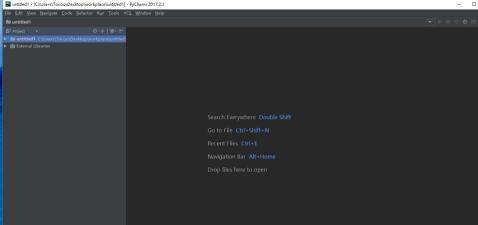
組合鍵Ctrl + Alt + S 開啟設置,找到externaltern
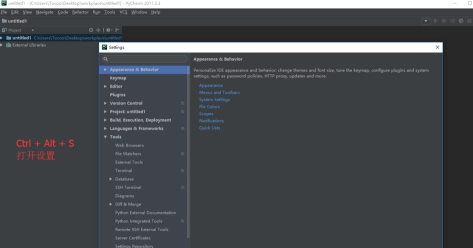
點擊“+”
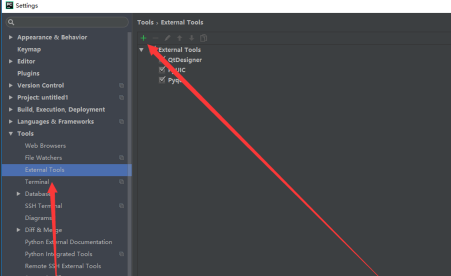
然後根據圖來填寫一些信息,名字時Pyqcc

第一行輸入=》
C:Python35Libsite-packagesPyQt5pyrcc5.exe


第三行輸入=》

以上是PyCharm怎樣設定Pyqcc PyCharm設定Pyqcc的方法的詳細內容。更多資訊請關注PHP中文網其他相關文章!




